
Come trasferire il calendario da Android ad Android (2023)

L'app Calendario in Android ci aiuta a tenere tutto sotto controllo, semplificando la gestione. Possiamo usarlo per tenere il passo con eventi, attività, promemoria e obiettivi, ecc. Ma le cose si complicano quando passiamo a un nuovo telefono Android . Cosa fare con tutte le date o gli eventi importanti salvati nel vecchio calendario del telefono? La questione di come trasferire il calendario da Android a Android infastidisce molte persone. Se stai affrontando le stesse difficoltà, questo articolo ti aiuterà. Qui, ti insegneremo i quattro modi migliori per trasferire il calendario sul nuovo telefono. Esaminiamo ogni soluzione in dettaglio.
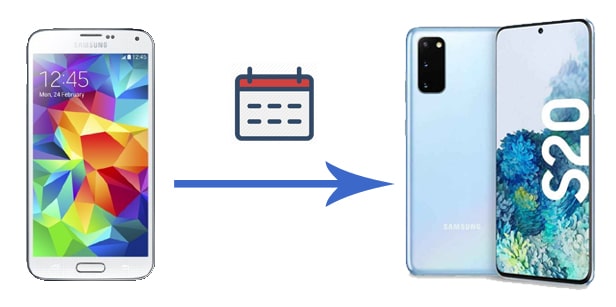
Parte 1: Come trasferire il calendario da Android a Android tramite il backup del telefono
Parte 2: Come sincronizzare i calendari tra due telefoni Android tramite l'account Google
Parte 3: Come spostare il calendario da Android a Android tramite Samsung Smart Switch
Parte 4: Come trasferire il calendario da Android a Android tramite Bluetooth
Trasferire il calendario sul nuovo telefono è facile purché si disponga dello strumento giusto. Qui, ti consigliamo vivamente di provare l'app Backup del telefono . È uno strumento di backup completo per dispositivi Android , che offre soluzioni di backup e ripristino flessibili ed efficienti. Puoi eseguire il backup del tuo calendario dal vecchio telefono Android , quindi ripristinare il backup sul nuovo telefono senza sforzo. Dopo aver eseguito il backup del calendario con questo software, è possibile ripristinare selettivamente il calendario desiderato su qualsiasi dispositivo Android .
Scopri altre funzionalità di Backup del telefono:
Scarica subito Phone Backup:
Per trasferire il calendario da Android a Android tramite Trasferimento telefonico:
Passo 1: Scarica ed esegui il software sul tuo computer, quindi seleziona Backup del telefono dalla casella degli strumenti. Quindi, collega il tuo vecchio telefono Android al computer utilizzando un cavo USB. Abilita il debug USB sul tuo dispositivo in modo che il programma possa rilevare correttamente il tuo dispositivo.

Passo 2: Dopo aver collegato il Android , seleziona Backup dall'interfaccia principale. Quindi, seleziona Calendario e fai clic su Backup per eseguire il backup del calendario dai vecchi Android al PC.

Passo 3: Al termine del backup, collega il tuo nuovo telefono Android al computer tramite un cavo USB. Una volta rilevato il telefono, seleziona l'opzione Ripristina questa volta.
Passaggio 4: vedrai i record di backup dall'interfaccia. Selezionare il backup che contiene il calendario e fare clic su Visualizza. È quindi possibile selezionare il calendario da ripristinare. Basta semplicemente fare clic su Ripristina su dispositivo per trasferire il calendario sul Android.

Le persone leggono anche:
9 modi efficienti per trasferire dati da Android a Android
Come trasferire messaggi di testo da Android a Android
Collegandoti al tuo account Google, puoi mantenere sincronizzati i tuoi contenuti su tutti i tuoi dispositivi. Questo è un buon modo per sincronizzare i calendari tra due dispositivi Android . Puoi completare questa attività utilizzando l'app calendario preinstallata sul tuo dispositivo. Ricorda che entrambi i telefoni Android devono essere connessi a Internet per sincronizzare i contenuti.
Vediamo come trasferire il calendario sul nuovo telefono Android utilizzando l'account Google:
Passo 1: Sul tuo vecchio telefono Android , vai su Impostazioni > Account e sincronizzazione per aggiungere il tuo account Google. Assicurati che la funzione Sincronizza calendario sia abilitata.

Passaggio 2: apri l'app Calendario sul tuo vecchio dispositivo Android . Fai clic sull'icona Altro in alto a destra, quindi tocca Account per aggiungere il tuo account Google.
Passaggio 3: sul tuo nuovo telefono Android , apri l'app Calendario e configura il tuo account Google. Quindi gli eventi del calendario appariranno sul tuo nuovo telefono Android .
Suggerimento: se utilizzi l'app Google Calendar sul tuo vecchio telefono Android , puoi anche utilizzare la funzione Condividi il calendario con altri per sincronizzare i calendari tra i Android dispositivi.
Molti produttori di telefoni hanno sviluppato la loro app ufficiale per il trasferimento dei dati per aiutare gli utenti a eseguire la transizione dei dati. A seconda della marca del telefono Android di destinazione, l'app di trasferimento dati che puoi utilizzare varia. Se il dispositivo di destinazione è un telefono Samsung, è possibile utilizzare Samsung Smart Switch per spostare il calendario da un'altra Android al dispositivo Samsung.
Di seguito sono riportati i passaggi su come trasferire il calendario da Android a Samsung tramite Samsung Smart Switch:
Passaggio 1: scarica e installa Samsung Smart Switch su entrambi i telefoni Android .
Passaggio 2: sul tuo vecchio telefono Android , tocca Invia dati , quindi seleziona Trasferimento wireless.
Passaggio 3: tocca Sì sul tuo Samsung per connettere i tuoi dispositivi. Una volta stabilita la connessione, vedrai gli elementi che puoi trasferire nella vecchia schermata Android .
Passaggio 4: sul tuo vecchio Android, seleziona Calendario dall'elenco, quindi tocca Invia.
Passaggio 5: tocca OK sul tuo telefono Samsung e inizierà il trasferimento.

Il Bluetooth è un modo tradizionale per trasferire file tra Android dispositivi. Quando si tratta di spostare il calendario da Android a Android, il Bluetooth è praticabile per alcuni telefoni Android , ma non è una soluzione ideale. Dovrai trasferire manualmente gli eventi del calendario, il che sarebbe un compito arduo quando hai molti eventi del calendario da trasferire.
Ad ogni modo, diamo un'occhiata a come trasferire il calendario da Android a Android tramite Bluetooth:
Passaggio 1: attiva il Bluetooth su entrambi i telefoni Android tramite Impostazioni, quindi accoppiali.

Passo 2: Sul telefono Android sorgente, apri l'app calendario > premi a lungo gli eventi del calendario che desideri trasferire > tocca il pulsante Condividi.
Passaggio 3: seleziona l'opzione Bluetooth, seleziona il telefono Android destinazione dall'elenco, quindi tocca Invia.
Passaggio 4: accetta il file sul dispositivo di destinazione.
Questo è tutto per come trasferire il calendario da Android a Android. Tra queste opzioni, la più consigliata sarebbe Backup del telefono. Utilizzando questo software, puoi trasferire selettivamente il calendario sul tuo nuovo telefono. È privo di rischi e di sola lettura e non richiede Internet per eseguire il trasferimento. Questo software può garantire che tutti i dati trasferiti siano al sicuro e intatti. Vai avanti e installa Phone Backup e vedi come funziona per te.
Articoli Correlati:
Come trasferire i contatti da Android a Android in 7 modi
Come trasferire immagini da Android a Android?
Come trasferire tutte le chat di Whatsapp da Android a Android
3 modi per sincronizzare il calendario iCloud con Samsung Galaxy





